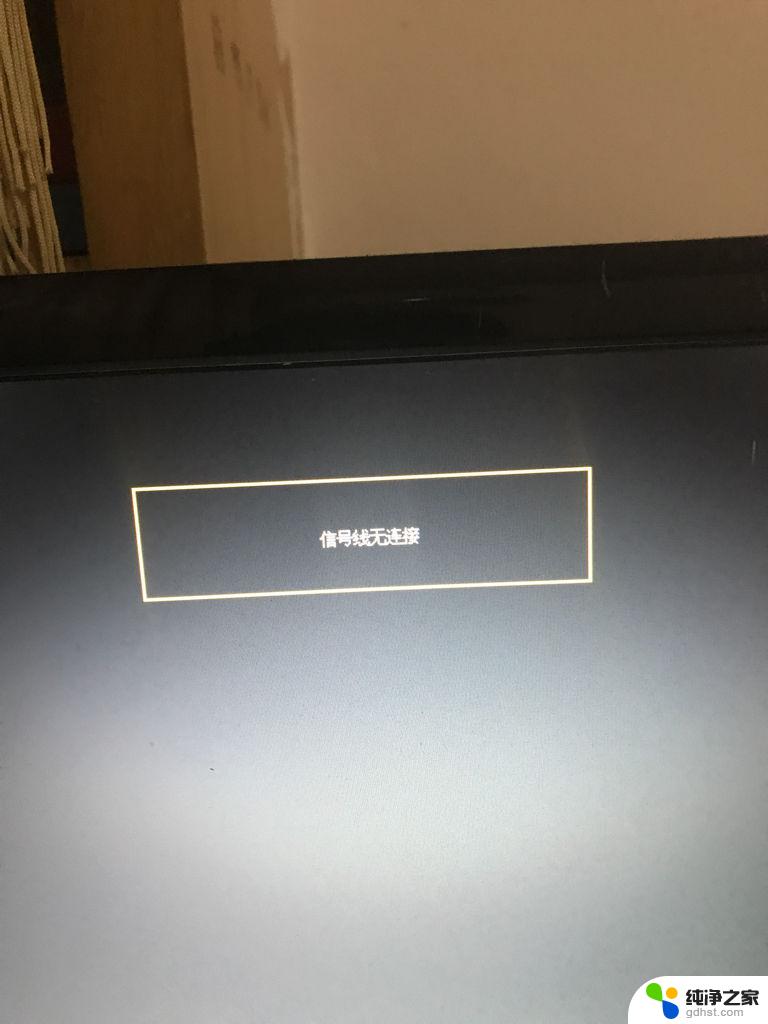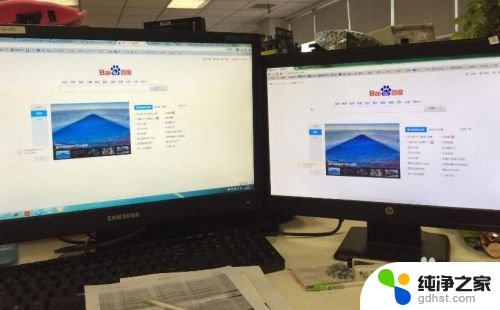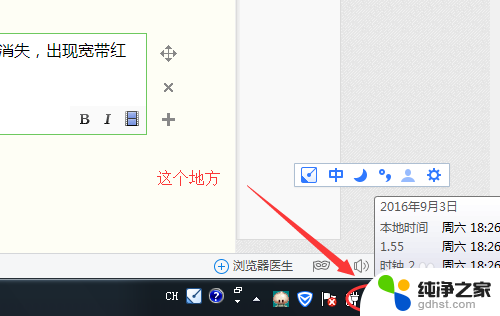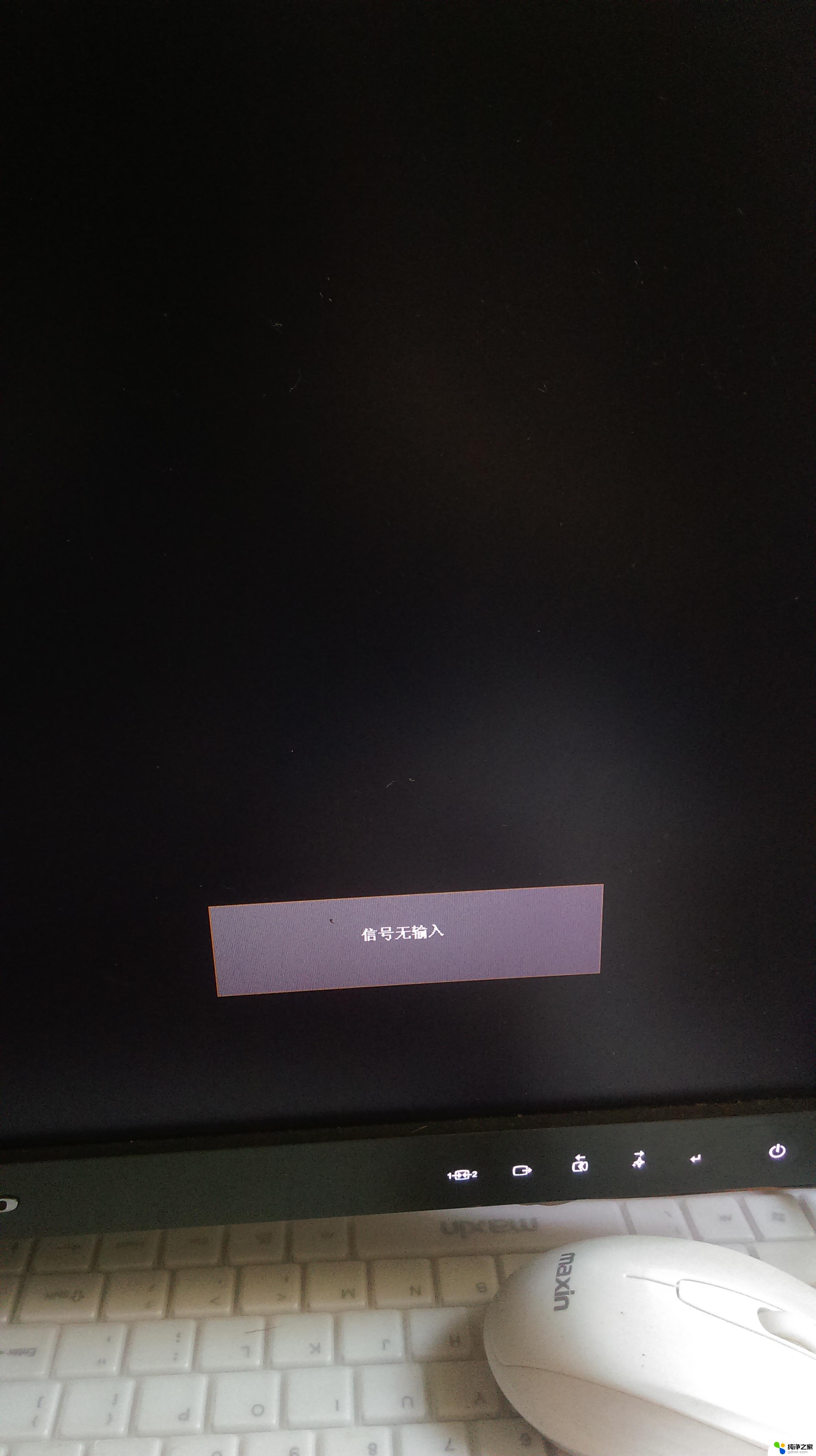台式机hfmi连显示器
近日许多用户反映他们在使用台式机时出现了hfmi连显示器后显示器黑屏的问题,经过调查发现,这一现象很可能是由于电脑HDMI接口连接显示器时出现了一些故障或设置问题所导致。在面对这种情况时,用户可能需要检查HDMI接口连接是否牢固、调整显示器分辨率等方法来解决问题。希望能帮助到遇到类似情况的用户。
操作方法:
1.检查电脑接口、连接线、外部显示器是否存在硬件问题,如果没有问题进行下一步;
2.打开控制面板,点击<硬件和声音>;
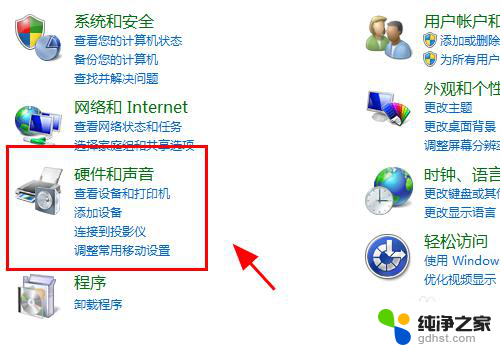
3.在硬件管理中,点击<设备管理器>;
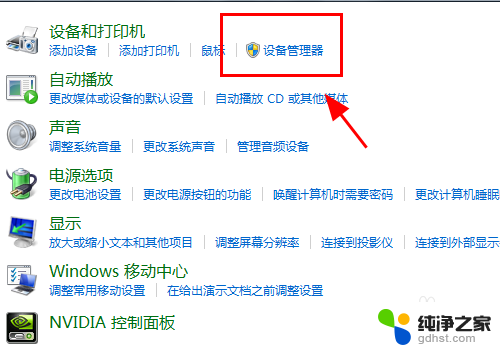
4.查看电脑的<监视器>选项,是否有你的硬件,如果没有还需要重新检查硬件的安装;
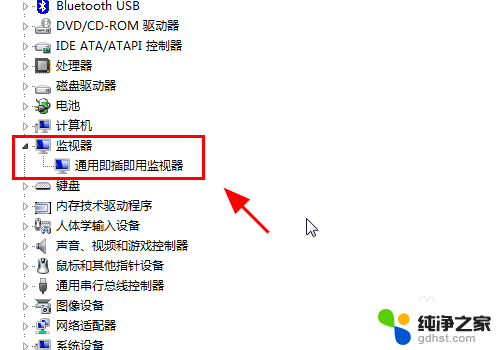
5.返回硬件和声音中,点击连接到外部显示器;
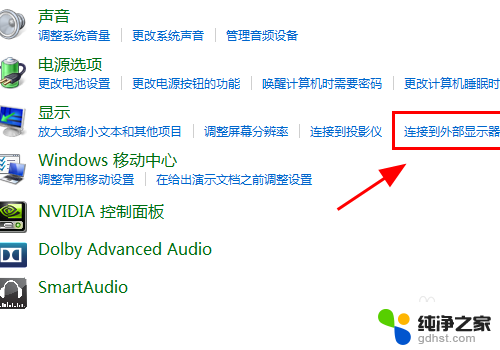
6.在显示器控制中心点击<高级设置>;
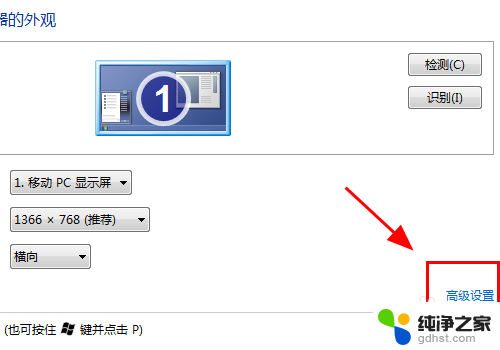
7.弹出监视器高级设置对话框,点击<属性>;
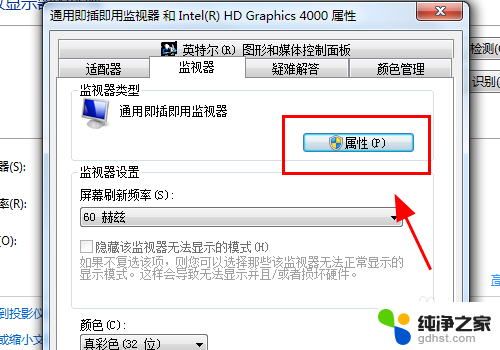
8.属性面板中进行<更新驱动程序>或者<卸载>重新安装;
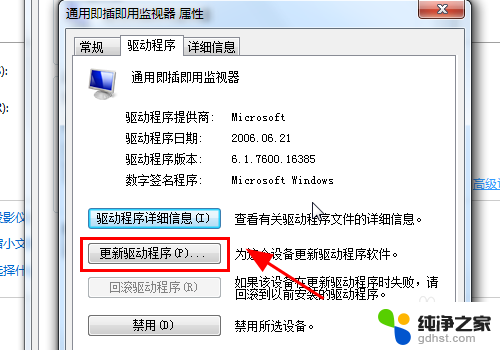
9.返回属性面板,调整刷新率保持和你外部显示器一致的刷新率;
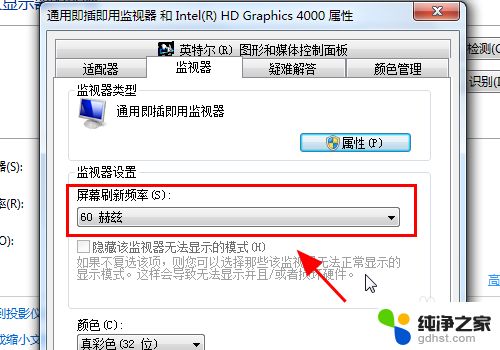
10.按电脑键盘的win+P按键,弹出显示器模式对话框。选择<复制>或<扩展>,完成,连接HDMI显示器正常显示;
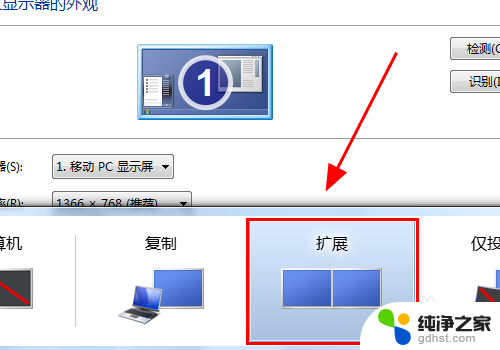
11.以上就是电脑HDMI连接显示器没反应怎么办的解决方案之一,感谢阅读。
以上就是台式机HFMI连显示器的全部内容,如果您遇到类似的问题,可以参考本文中的步骤进行修复,希望对大家有所帮助。